Dalam tutorial ini, kami akan menguraikan langkah -langkah untuk mengambil cadangan lengkap stok Anda atau ROM khusus menggunakan pemulihan TWRP. Salah satu tunjangan terbesar memiliki OS open-source seperti Android dijabarkan menjadi lautan penyesuaian. Pengguna sehari -hari menuju ke Play Store dan mencoba berbagai jenis tema, paket ikon, dan peluncur khusus. Tapi agar adil, ini hanya puncak gunung es. Ada sejumlah besar fungsionalitas canggih lainnya yang dapat dilakukan pada perangkat Anda.
Hanya ada satu batasan yang diberlakukan oleh produsen ponsel cerdas Anda, dan itu adalah bootloader yang terkunci. Setelah Anda melewati batasan ini, Anda benar -benar membuka gerbang untuk kelimpahan penyesuaian. Misalnya, Anda dapat menginstal OS baru yang sama sekali berdasarkan Android dalam bentuk ROM khusus. Demikian pula, kemampuan untuk mem -flash ritsleting, IMG, dan file lainnya juga menjadi suatu kemungkinan. Tidak melupakan banyaknya,, Dan, dan Anda siap untuk mengobati.
Demikian juga, Anda juga mendapatkan posisi untuk mendapatkan hak administratif dan melakukan modifikasi tingkat sistem. Ini dimungkinkan oleh. Tetapi sementara semua ini terdengar bagus di atas kertas, ada beberapa risiko yang terkait dengan kustomisasi ini. Risiko hal -hal yang menuju ke selatan dan perangkat Anda berakhir di aselalu ada. Oleh karena itu sebelum Anda memulai perjalanan ini, pertama dan terutama Anda perlu memiliki cadangan lengkap stok atau ROM kustom Anda menggunakan pemulihan TWRP. Dalam panduan ini, kami akan membantu Anda mencapai hal itu. Tanpa basa -basi lebih lanjut, berikut adalah instruksi yang diperlukan.
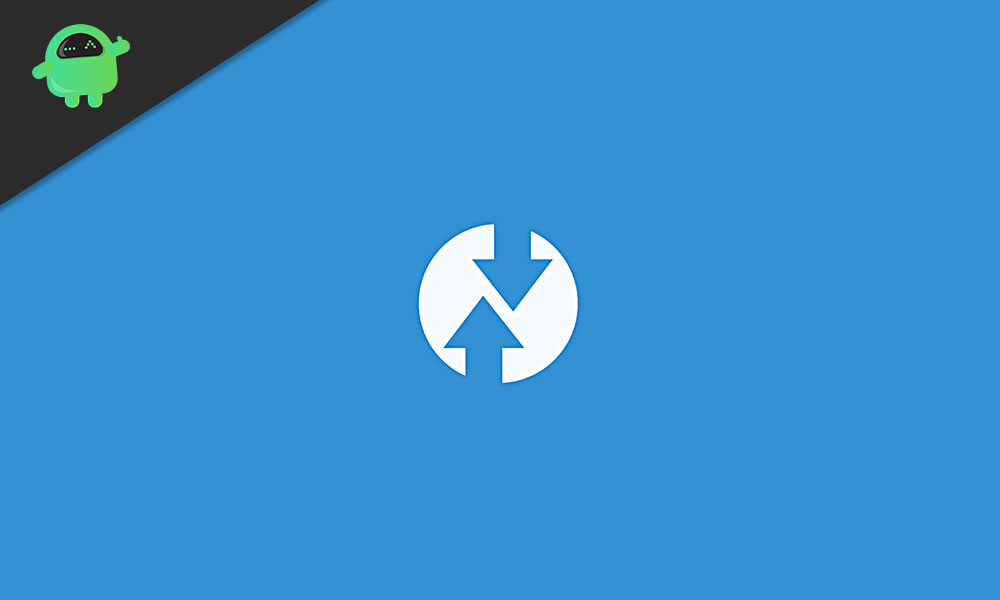
Kebutuhan akan cadangan TWRP ROM Kustom/Stok
Setiap perangkat Android dilengkapi dengan aFungsionalitas dipanggang di dalam menu Pengaturan. Jadi mengapa orang perlu mengambil rute cadangan yang sedikit rumit melalui pemulihan khusus? Nah, ada banyak alasan mengapa Anda harus menggunakan cadangan TWRP daripada cadangan perangkat default. Untuk mulai dengan, yang terakhir hanya membuat cadangan data dan beberapa pengaturan perangkat, dan hanya itu. Cadangan TWRP di sisi lain membuat cadangan semua partisi perangkat.
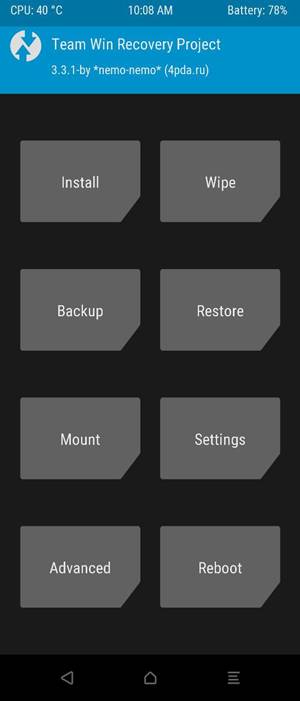
Ini termasuk gambar vendor, gambar sistem, data, boot, data meta, EFS, tetap ada, misc, dan partisi lainnya. Secara keseluruhan, cadangan yang dibuat oleh TWRP adalah cadangan seluruh perangkat, termasuk setiap bit data. Ada lain dan alasan yang lebih penting mengapa seseorang harus membuat cadangan melalui pemulihan TWRP dan bukan opsi stok. Masalah terbesar dengan nanti adalah Anda hanya dapat mengakses fitur cadangan ini dan memulihkan ketika perangkat Anda dalam kondisi kerja yang tepat.
Sayangnya, itu tidak selalu terjadi. Lebih sering daripada tidak, sambil melakukan tweak yang disebutkan di atas, ada peluang tinggi perangkat Anda mendapatkan batu bata atau dalam keadaan bootloop. Jika itu terjadi, fitur cadangan stok tidak akan ada gunanya. Namun, jika Anda dapat mengakses pemulihan TWRP, maka Anda dapat dengan mudah mengakses cadangan yang dibuat melalui itu dan karenanya mengembalikan hal yang sama dengan mudah. Karena semua alasan inilah pengguna langsung pergi untuk cadangan TWRP, apakah mereka menggunakan ROM stok atau ROM kustom.
Cara mencadangkan stok lengkap atau rom khusus menggunakan pemulihan twrp
Jadi sekarang setelah Anda mengetahui keunggulan cadangan TWRP, berikut adalah instruksi yang diperlukan tentang cara membuat hal yang sama. Fitur ini dikenal sebagai aDan langkah -langkahnya sama untuk membuat ROM khusus atau cadangan ROM stok adalah sama. Hanya ada beberapa persyaratan yang perlu memenuhi syarat perangkat Anda. Setelah perangkat Anda memenuhi kriteria ini, Anda dapat melanjutkan dengan langkah -langkah instruksi.
Persyaratan:
- Pertama dan terutama, bootloader perangkat Anda harus dibuka. Anda bisa merujuk pada panduan kami tentang cara
- Demikian juga, itu juga harus memilikiPemulihan TWRPterpasang. Jika bukan itu masalahnya, lihat panduan kami tentang cara
Itu saja. Sekarang lanjutkan dengan langkah -langkah untuk mencadangkan stok lengkap atau ROM khusus menggunakan pemulihan TWRP. Pastikan perangkat Anda saat ini telah menginstal OS yang akan Anda ambil cadangan.
Langkah 1: Boot perangkat Anda ke TWRP Recovery
- Untuk memulainya, Anda harus mem -boot perangkat Anda ke pemulihan TWRP. Jika Anda tahu kombinasi kunci perangkat keras untuk sumur yang sama dan bagus. Jika tidak, ada beberapa persyaratan lagi yang harus Anda penuhi. Pertama, aktifkan debugging USB di perangkat Anda. Untuk itu, pergilah ke Pengaturan> Tentang Telepon> Ketuk pada Bangun Nomor 7 kali> Kembali ke Pengaturan> Sistem> Lanjutan> Opsi Pengembang> Mengaktifkan sakelar debugging USB.
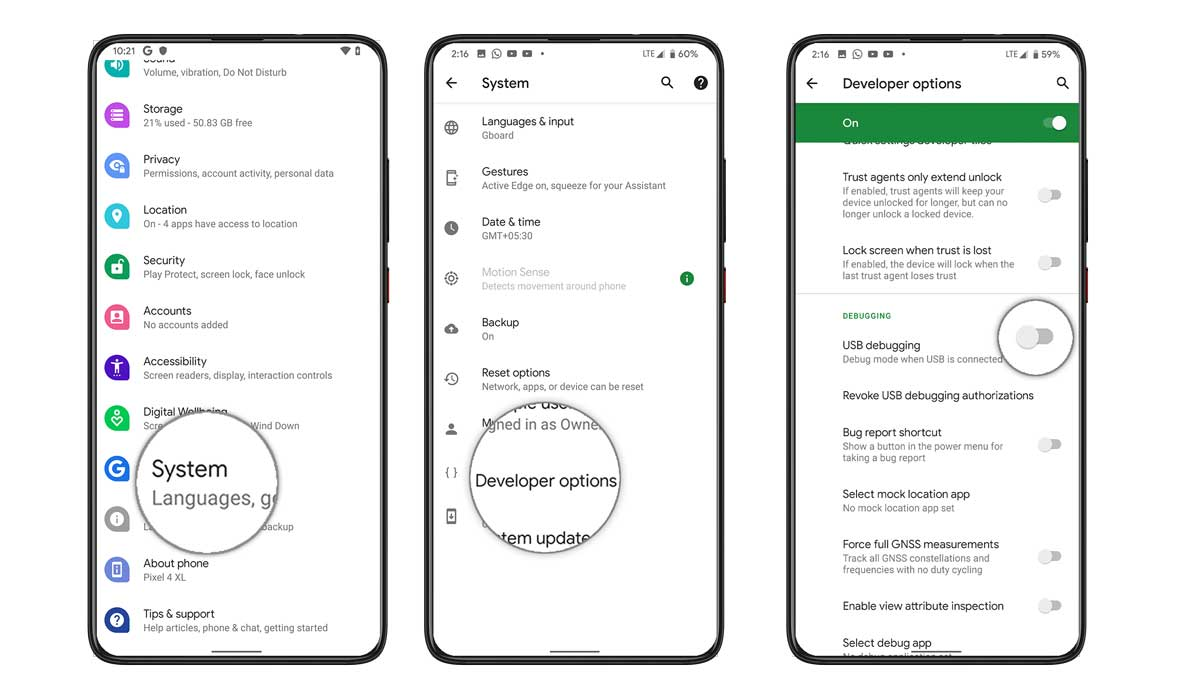
- Selanjutnya, unduh dan instaldi PC Anda.
- Sekarang hubungkan perangkat Anda ke PC melalui kabel USB.
- Pergilah ke folder platform-tools, ketik CMD di bilah alamat, dan tekan enter. Ini akan meluncurkan prompt perintah.
- Jalankan perintah di bawah ini untuk mem -boot perangkat Anda ke pemulihan TWRP. Anda mungkin juga merujuk pada panduan terperinci kami
adb reboot recovery
- Perangkat Anda sekarang harus di -boot ke pemulihan TWRP. Sekarang lanjutkan dengan langkah -langkah di bawah ini untuk membuat ROM khusus atau cadangan ROM stok melalui pemulihan TWRP.
Langkah 2: Membuat Cadangan TWRP
Jika Anda akan membuat seluruh cadangan perangkat, termasuk penyimpanan internal, maka Anda akan membutuhkan cukup banyak ruang penyimpanan gratis. Dalam hal itu, Anda dapat menggunakan kartu memori atau peningkat pena melalui kabel OTG. Jika Anda melanjutkan dengan yang terakhir, pastikan untuk memasang drive pena terlebih dahulu ke perangkat Anda melalui opsi pemasangan TWRP. Anda kemudian dapat melanjutkan dengan langkah -langkah di bawah ini:
- Di dalam menu utama TWRP, ketuk opsi cadangan.
- Kemudian ketuk Pilih Penyimpanan dan pilih Penyimpanan Internal, Micro SD, atau USB OTG, sesuai kebutuhan Anda, dan tekan OK.
- Selanjutnya, pilih partisi yang Anda butuhkan untuk memiliki cadangan. Sangat disarankan agar Anda memilih semua partisi. Anda juga dapat mengetuk kata kunci generat otomatis dan memberikan cadangan ini nama (opsional).
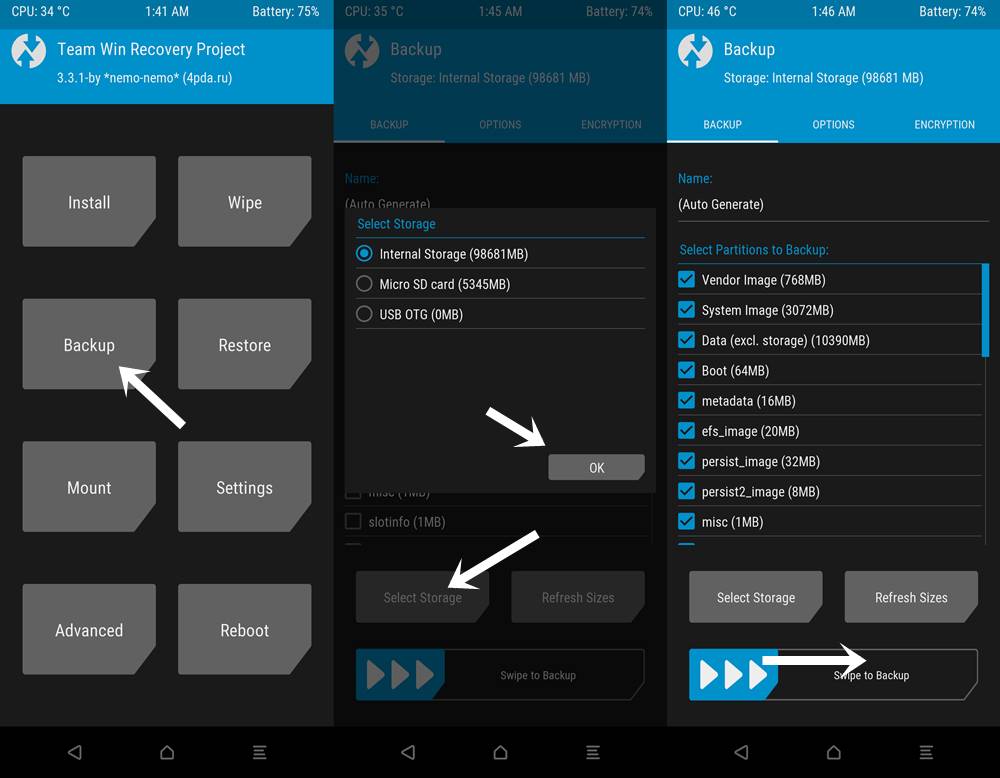
- Akhirnya, lakukan gesekan yang tepat di atas gesek ke tombol cadangan dan tunggu proses selesai. Seluruh proses umumnya memakan waktu sekitar 10-15 menit, tergantung pada jumlah partisi yang Anda pilih dan data di dalam masing-masing partisi ini.
- Setelah proses selesai dengan sukses, Anda harus mendapatkan<Backup completed in x seconds> pesan. Setelah ini, Anda dapat menekan sistem reboot untuk mem -boot perangkat Anda ke OS.
Langkah 3: Memulihkan Cadangan
Ketika dan ketika Anda ingin mengembalikan cadangan nandroid ini karena alasan apa pun, maka ikuti langkah -langkah di bawah ini.
- Pertama -tama, boot perangkat Anda ke pemulihan TWRP. Jika Anda tidak dapat mengakses perangkat Anda, maka Anda tidak akan dapat mengaktifkan debugging USB dan karenanya menjalankan perintah pemulihan reboot ADB. Dalam hal ini, Anda harus mem -boot perangkat Anda ke pemulihan TWRP melalui kombinasi kunci perangkat keras saja.
- Setelah perangkat Anda di -boot ke TWRP, sambungkan media penyimpanan yang menahan cadangan Nandroid. Jika Anda menggunakan Pen Drive melalui kabel OTG, pastikan untuk memasangnya melalui opsi pemasangan TWRP.
- Selanjutnya, pergilah ke opsi pemulihan dan ketuk tombol Pilih Penyimpanan yang terletak di kiri bawah. Pilih penyimpanan yang menahan cadangan dan tekan OK.
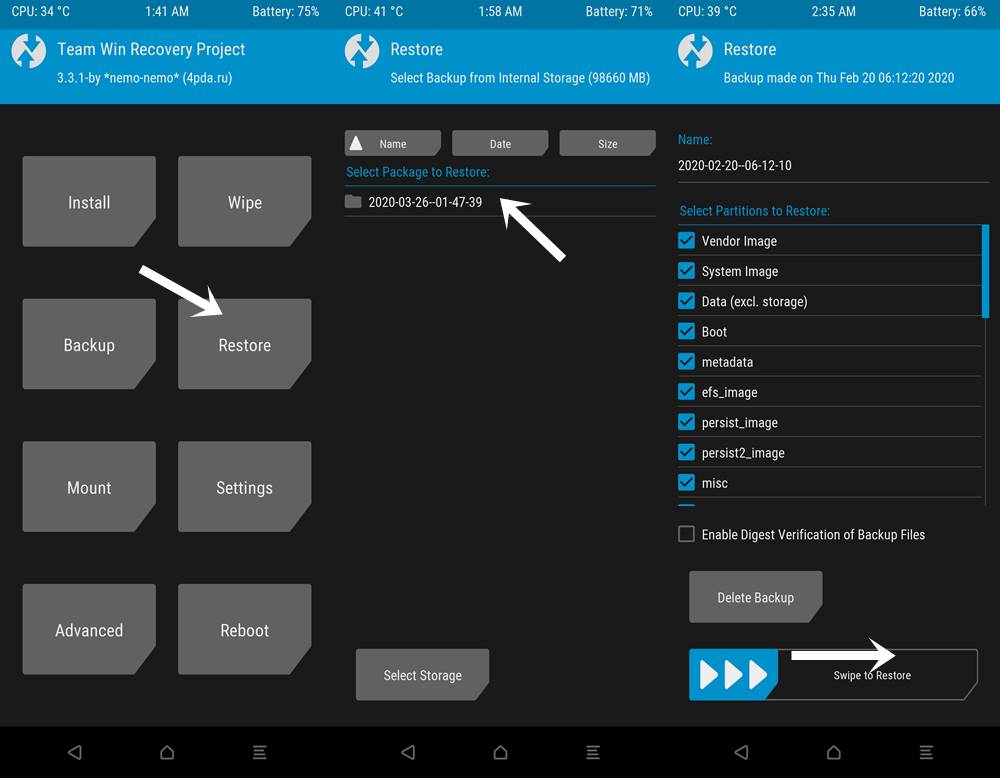
- Kemudian pilih nama paket yang perlu dipulihkan. Pastikan semua partisi paket itu dipilih.
- Akhirnya lakukan gesekan yang tepat pada gesek untuk memulihkan tombol dan menunggu proses selesai. Sekali lagi seluruh proses akan memakan waktu, tergantung pada ukuran paket dan partisi yang telah dipulihkan.
- Setelah selesai, tekan tombol sistem reboot untuk me -reboot perangkat Anda ke OS yang baru saja dipulihkan.
Hanya itu saja. Ini semua adalah langkah yang diperlukan untuk membuat cadangan stok atau ROM khusus menggunakan pemulihan TWRP. Kami juga telah menguraikan langkah -langkah untuk mengembalikan cadangan ini juga. Jika Anda memiliki keraguan tentang langkah -langkah di atas, beri tahu kami di komentar. Pembulatan, ini beberapa,, Danyang harus Anda periksa juga.

